5 diseños de carrusel para Divi 5 (descarga gratuita)
Publicado: 2025-09-16El módulo de carrusel grupal hace que sea más fácil que nunca crear carruseles que se vean limpios, se adapten maravillosamente a diferentes tamaños de pantalla, y son fáciles de personalizar en Divi 5. En este paquete gratuito, encontrará 5 diseños de sección de carrusel únicos, cada uno construido para heredar sus estilos globales para una marca consistente en su sitio. ¡Estos carruseles están listos para que usted se caiga en cualquier página!
- 1 vista previa
- 2 Descargar 5 secciones de carrusel para Divi 5
- 3 Descargar gratis
- 4 Lo que está incluido (6 exportaciones)
- 5 Cómo usar los diseños de carrusel
- 5.1 1. Importar secciones en la Biblioteca Divi
- 5.2 2. Agregue una sección de carrusel a una página
- 6 Cómo funciona el estilo (solo predeterminado)
- 7 Personalización de los carruseles
- 7.1 1. Reemplace el contenido de diapositivas
- 7.2 2. Ajuste la configuración del carrusel
- 7.3 3. Agregue elementos a una diapositiva
- 7.4 4. Reorden, duplique o elimine las diapositivas
- 7.5 5. Diseño de diapositivas de control con FlexBox
- 7.6 6. Use variables de diseño, preajustes y atributos extender
- 7.7 7. Opcional: cambie a contenido dinámico con Loop Builder
- 8 Use Divi 5 para construir sus carruseles hoy
Avance
Echemos un vistazo a las 5 secciones de carrusel en este paquete. Este paquete es gratuito para que descargue más abajo en la publicación.
Suscríbete a nuestro canal de YouTube
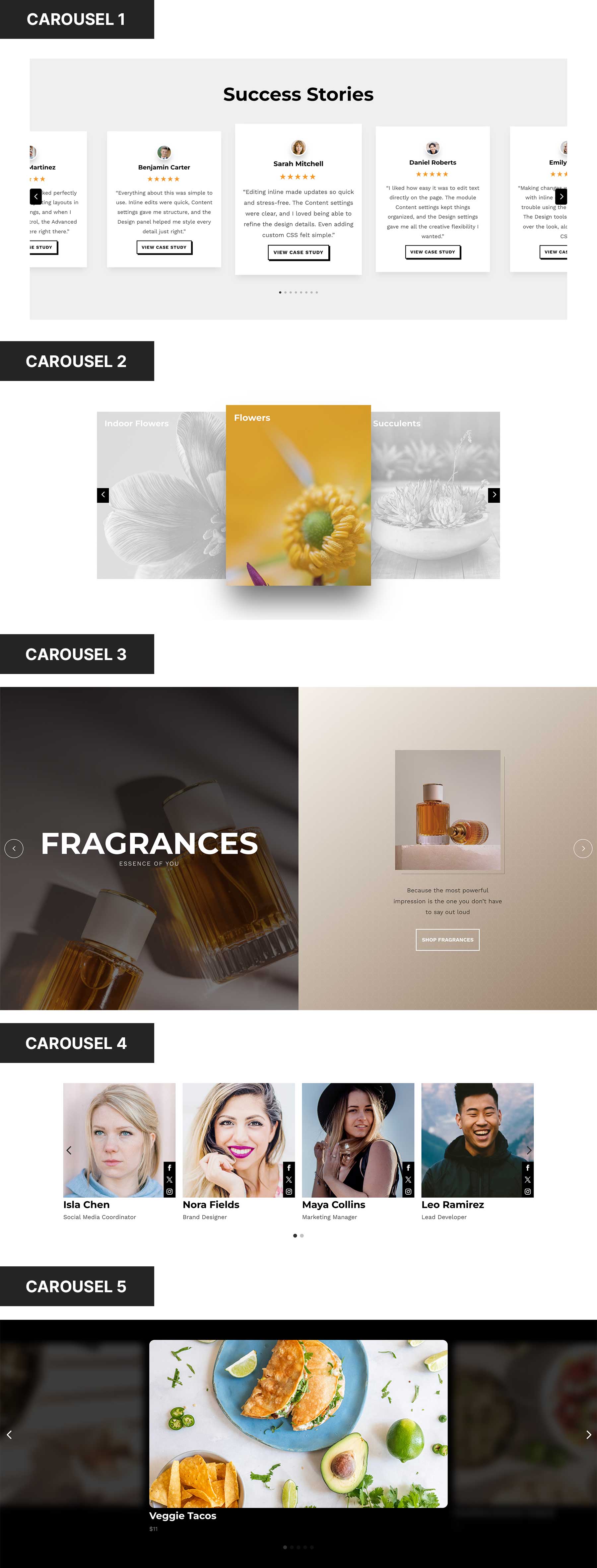
Descargar 5 secciones de carrusel para Divi 5
Obtenga las 5 secciones de carrusel gratis. Cada sección es una versión predeterminada que recoge los colores, las fuentes y los botones globales de su sitio. Impórtelos a su biblioteca Divi y agréguelos a cualquier página.
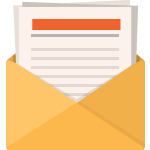
Descargar gratis
Únase al boletín Divi y le enviaremos una copia del último paquete de diseño de la página de destino de Divi, además de toneladas de otros recursos, consejos y trucos de Divi increíbles y increíbles. Sigue y serás un Divi Master en poco tiempo. Si ya está suscrito, simplemente escriba su dirección de correo electrónico a continuación y haga clic en Descargar para acceder al paquete de diseño.
Te has suscrito con éxito. ¡Consulte su dirección de correo electrónico para confirmar su suscripción y obtener acceso a paquetes de diseño semanales de Divi gratuitos!
Lo que está incluido (6 exportaciones)
Una vez que descargue y descomprima la carpeta, encontrará las 6 exportaciones de diseño perfectamente organizadas como secciones individuales y como un paquete completo de "todas las secciones".
Predeterminado: secciones individuales (5) → Utiliza sus estilos globales.
Valor predeterminado: todas las secciones (1) → Paquete completo usando sus estilos globales.

Cómo usar los diseños de carrusel
Mantenga su carpeta de descarga cerca para comenzar a importarlos a su sitio web de Divi.
1. Importar secciones en la Biblioteca Divi
Vaya a Divi → Biblioteca Divi.
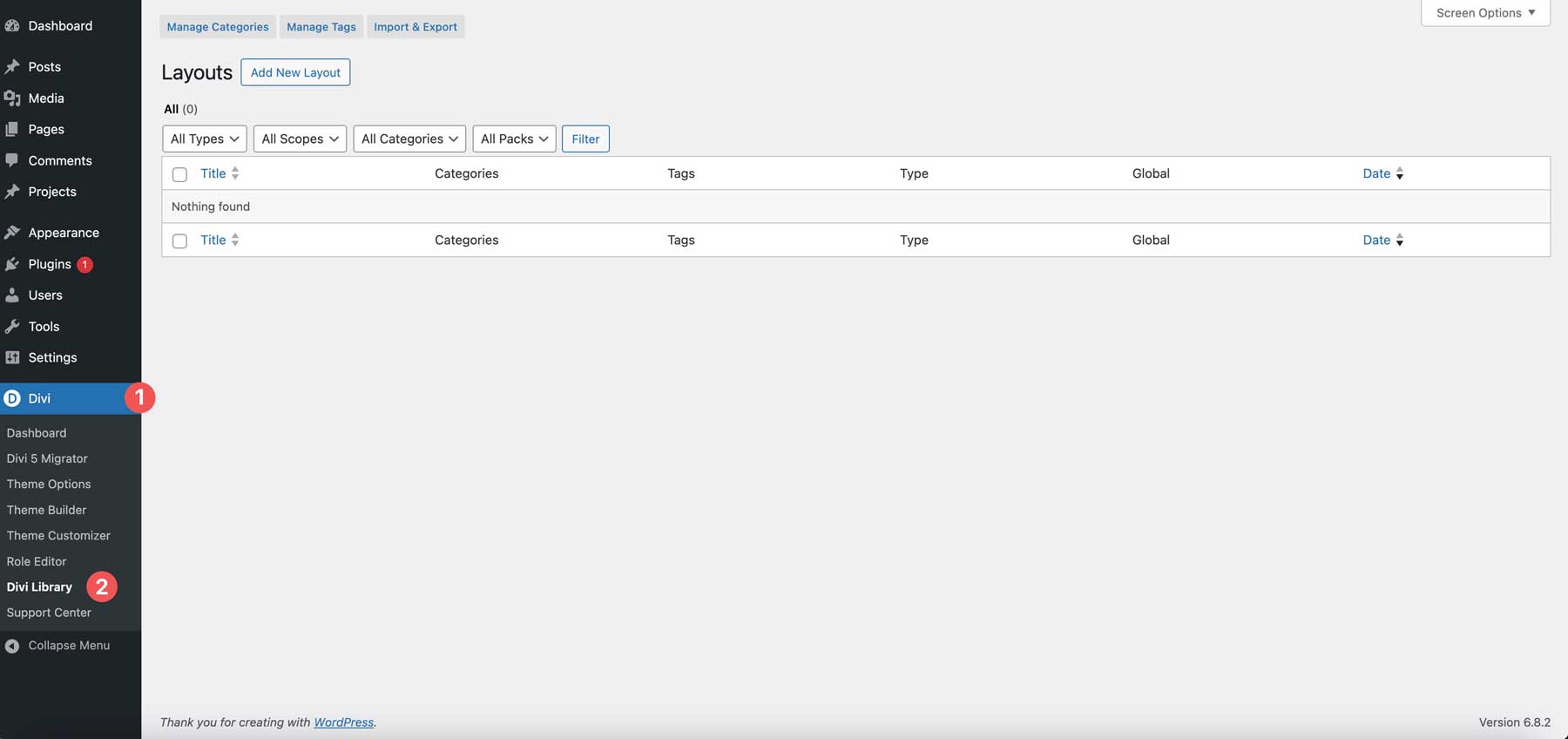
Una vez allí, haga clic en el botón Importar y exportar para instalar los archivos.
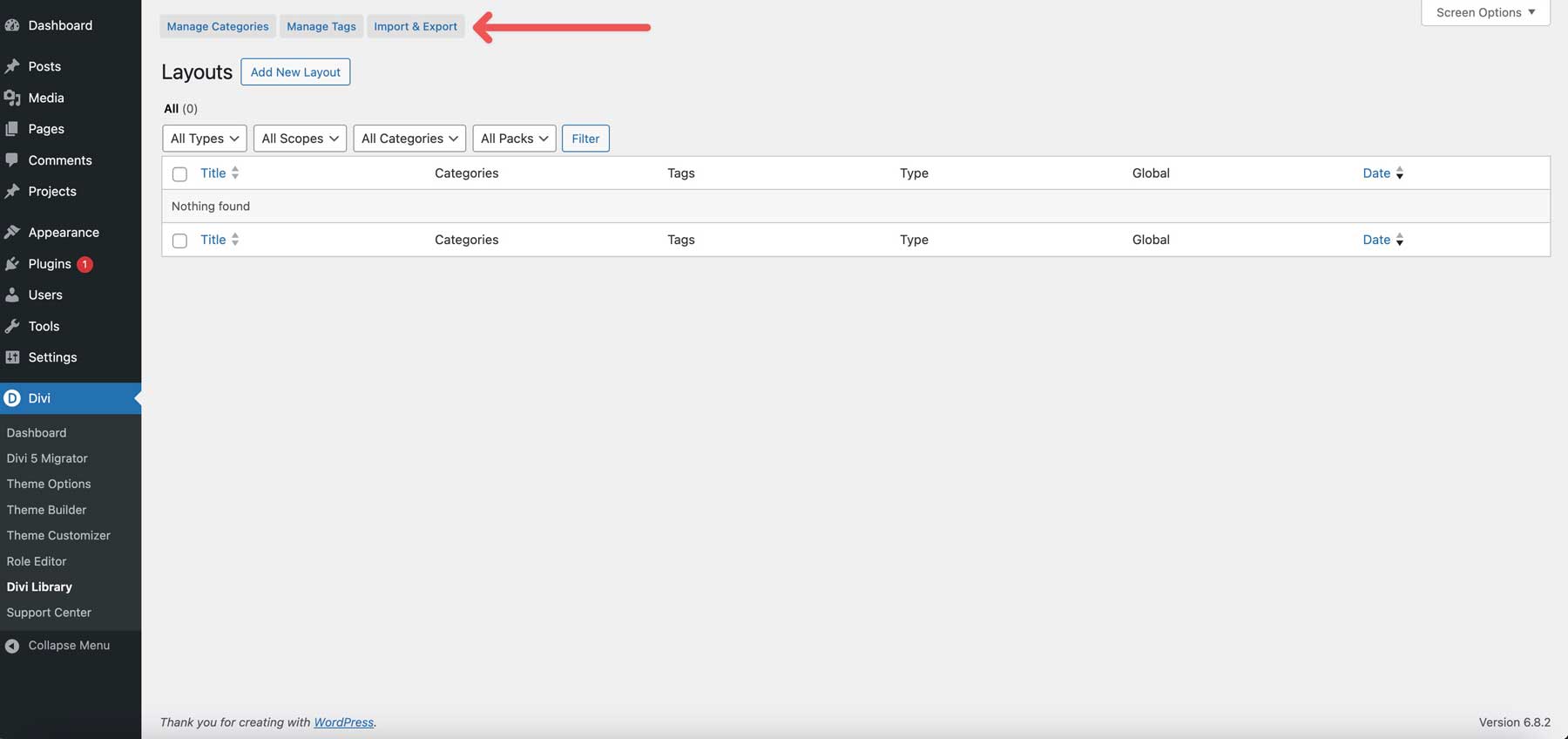
Busque el archivo de secciones de carrusel (todos) y haga clic para importarlo.
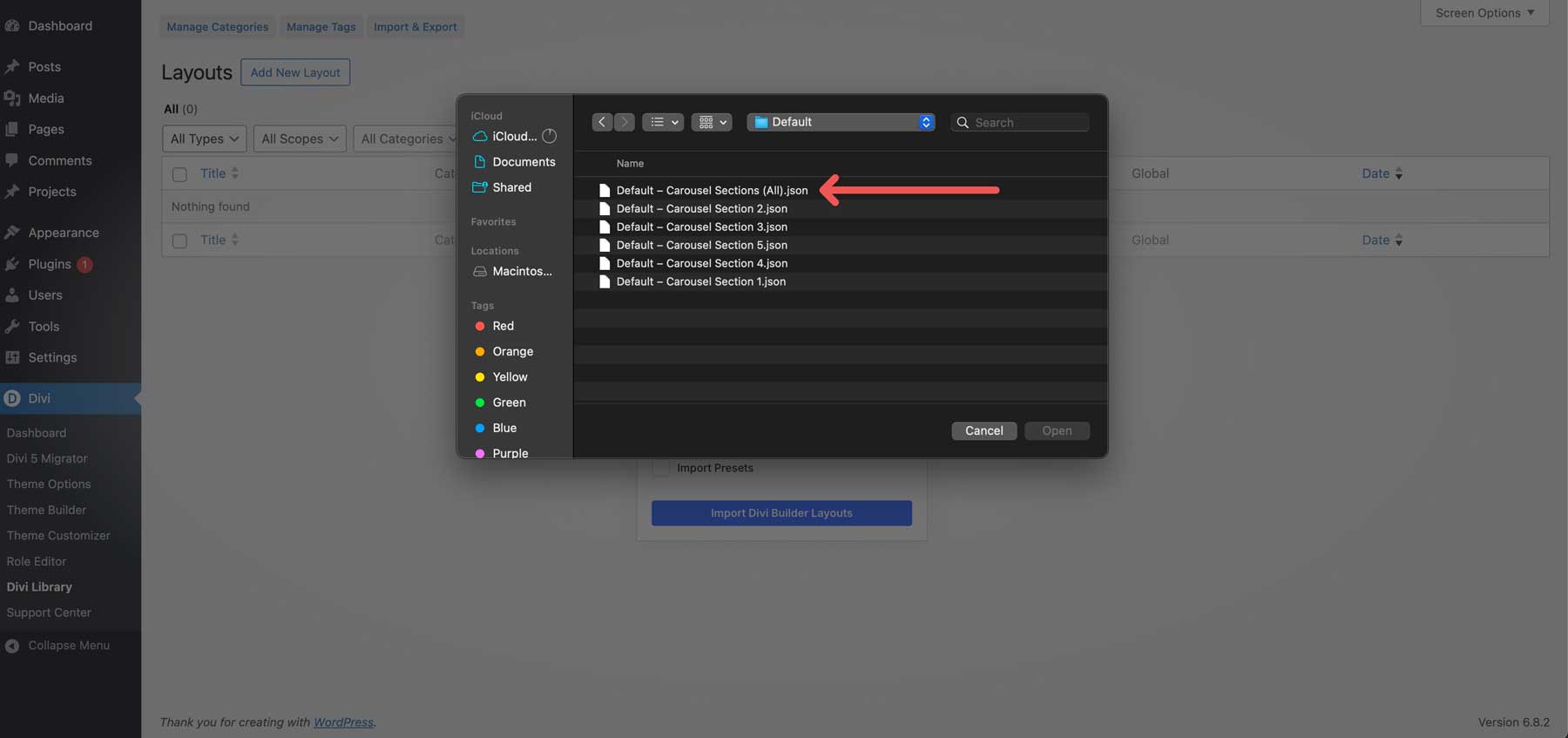
2. Agregue una sección de carrusel a una página
Abra una página en Visual Builder (o cree una nueva).
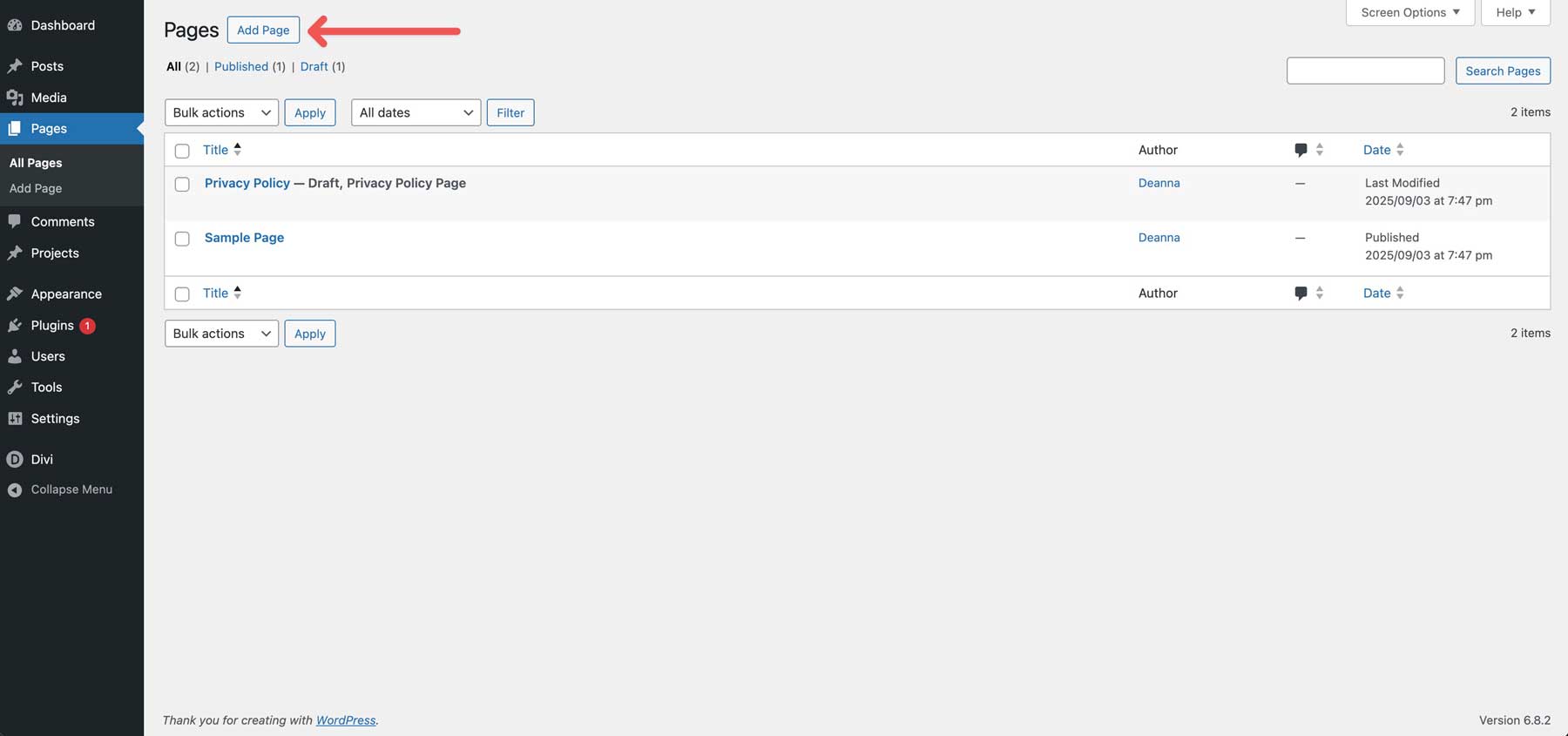
Haga clic en el azul "+" para agregar una nueva sección, luego elija Agregar desde la biblioteca .

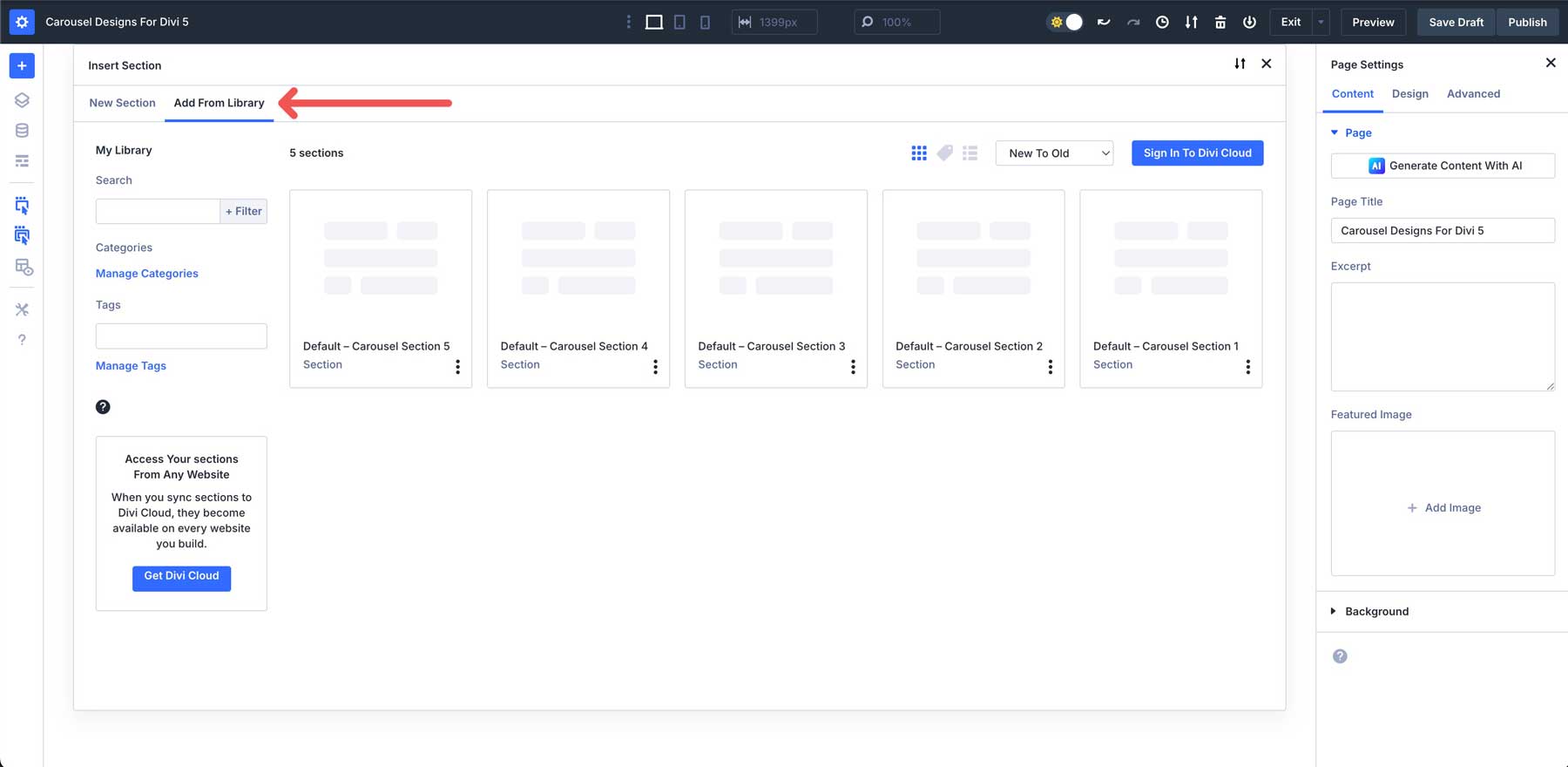
Haga clic en la sección Carrusel que desea insertar.
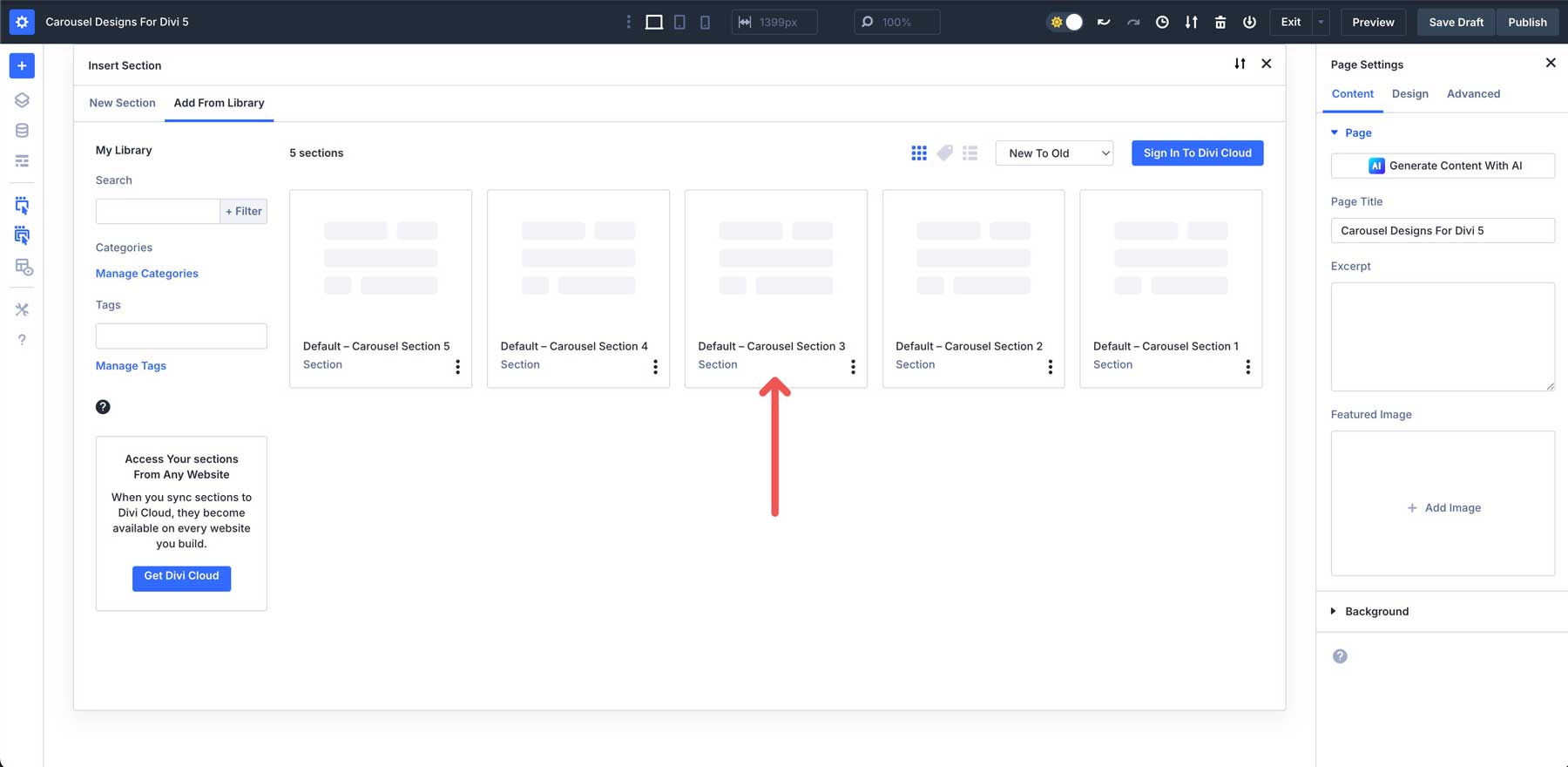
Haga clic en el botón Usar esta sección para cargar la sección.
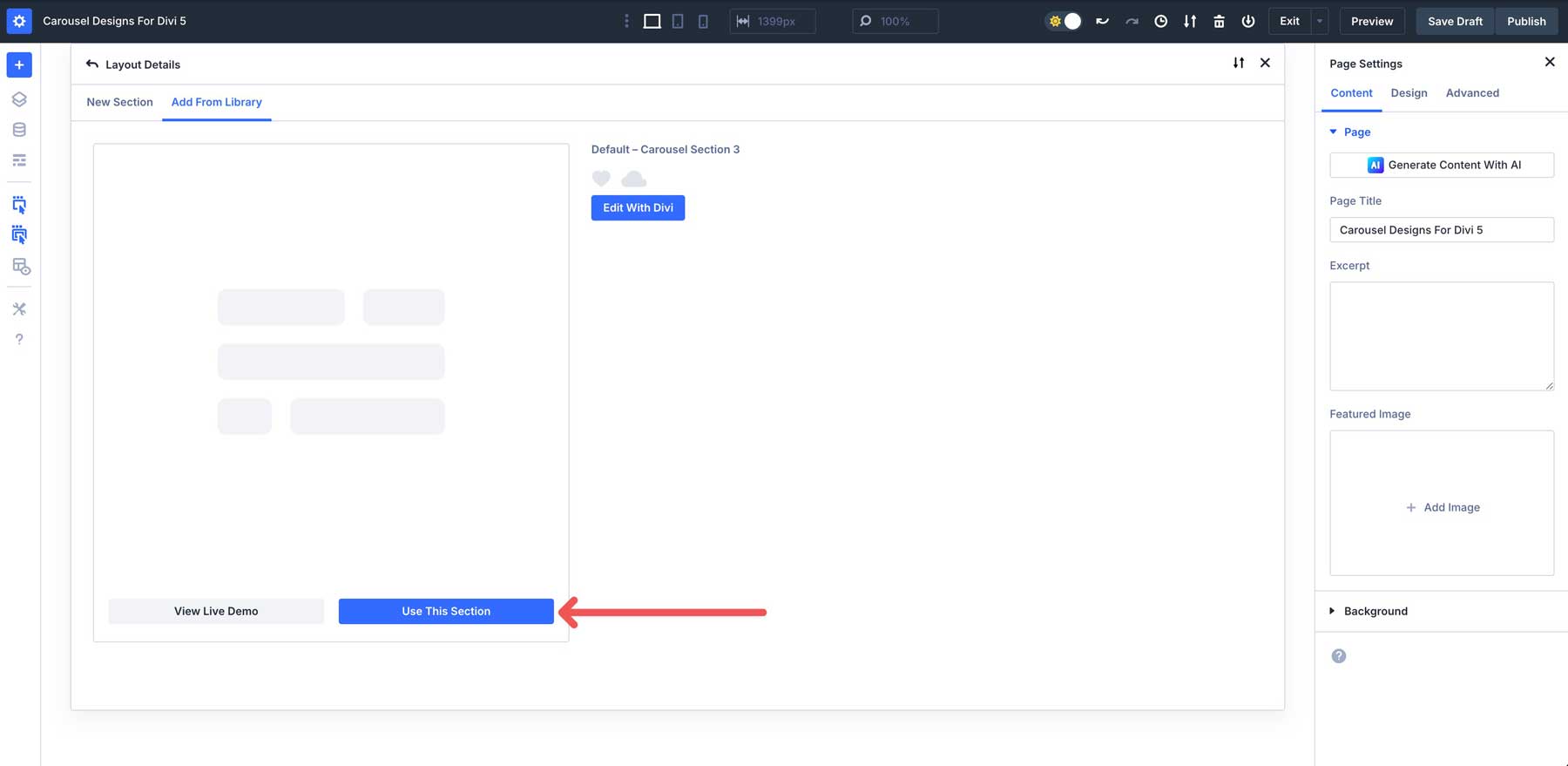
Asegúrese de guardar su página cuando haya terminado.
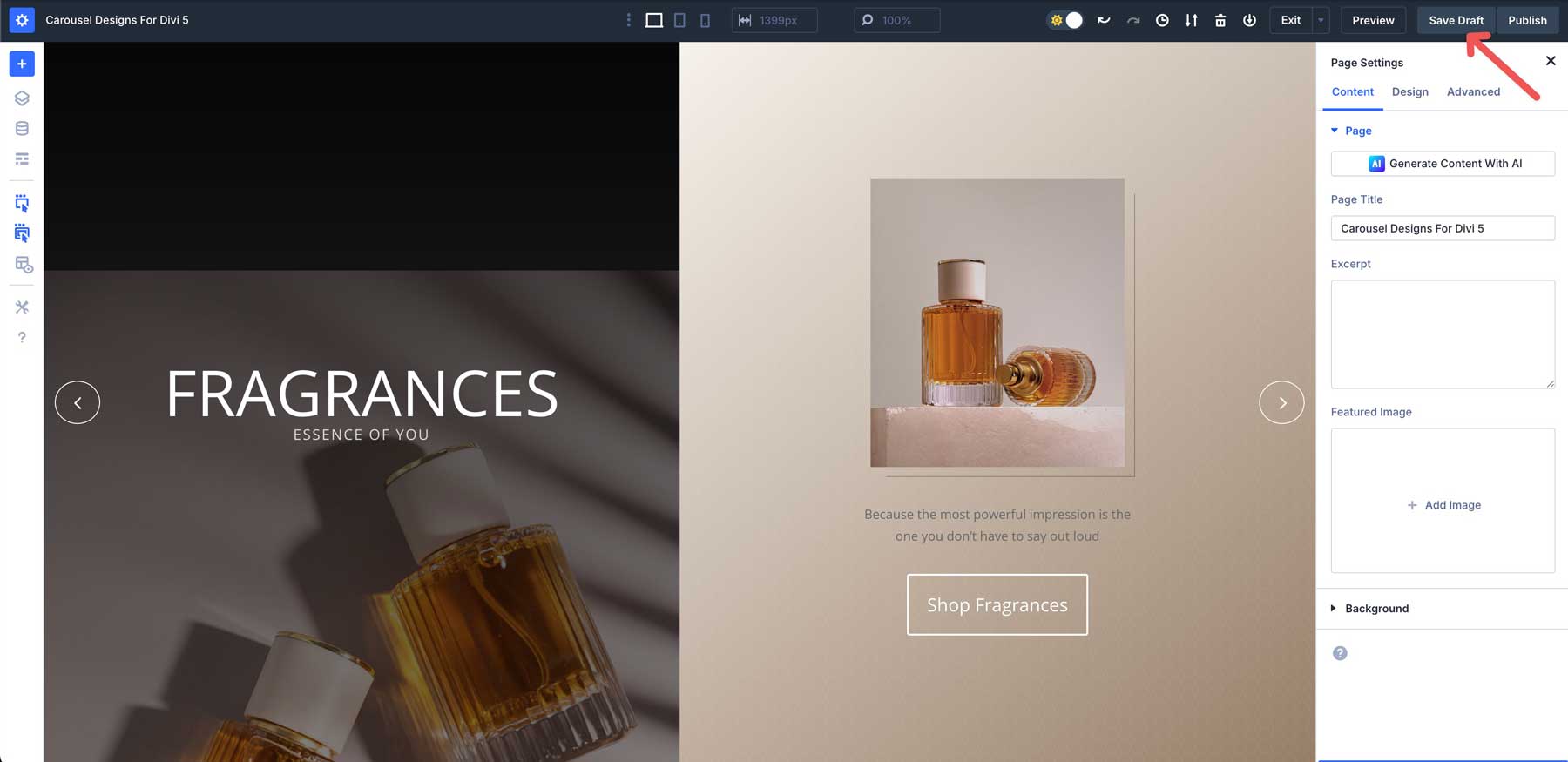
Cómo funciona el estilo (solo predeterminado)
Estas secciones heredan los estilos globales de su sitio para colores, tipografía, botones y espacios. Los carrusels coincidirán inmediatamente con su marca si ya ha configurado los estilos globales. Todavía puede anular cualquier cosa en la sección, fila, columna o nivel de módulo cuando sea necesario.
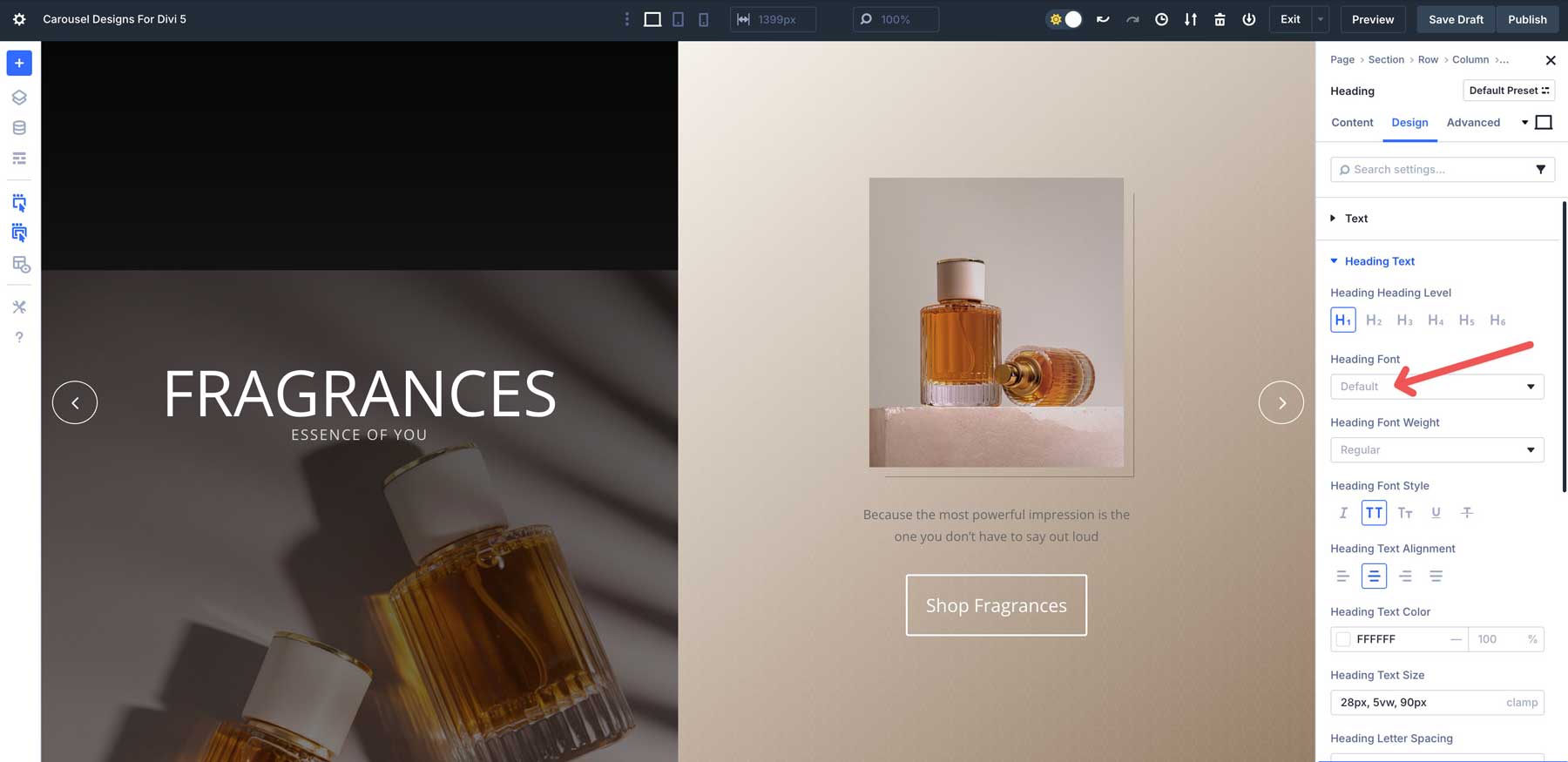
Personalización de los carruseles
El módulo de carrusel grupal de Divi 5 le ofrece herramientas potentes para modificar los diseños mientras mantiene todo receptivo. Aquí le mostramos cómo personalizar estas secciones para adaptarse al estilo de su sitio.
1. Reemplace el contenido de la diapositiva
En el Visual Builder, pase el paso de una diapositiva y abra la (s) módulo (s) interior: imagen, módulo de texto, botón, propaganda o lista de iconos. Reemplace las imágenes, la copia y las llamadas a la acción. Puede usar divi ai para ayudar a escribir titulares o subtítulos concisos.
Si una diapositiva incluye múltiples módulos, repita para cada uno para mantener los estilos consistentes.
2. Ajuste la configuración del carrusel
Abra la configuración grupal del carrusel. En la pestaña de diseño, establezca elementos por vista por dispositivo, espacio de deslizamiento, reproducción automática, velocidad, bucle y navegación (flechas) o paginación (puntos).
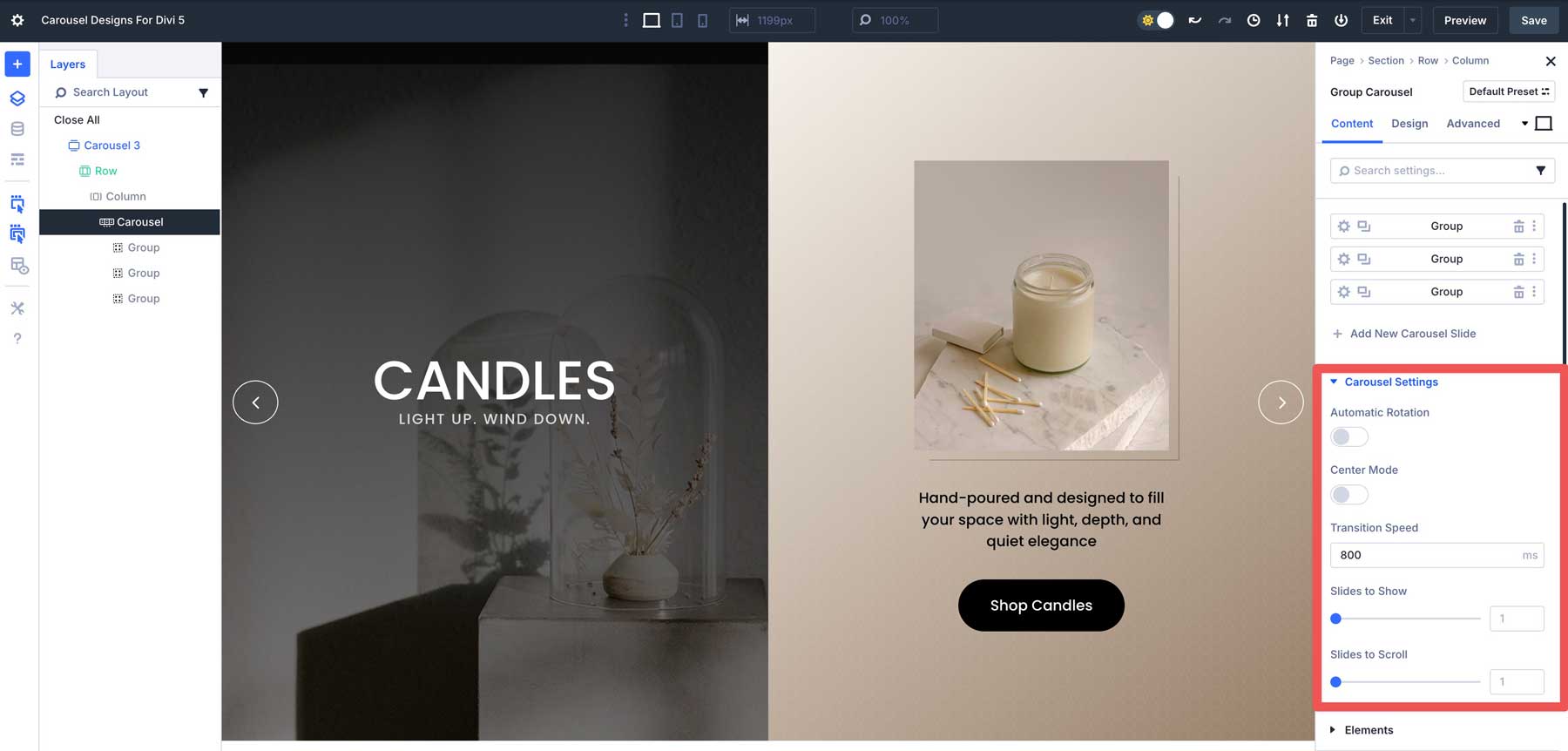
Use los alternativos receptivos para ajustar los puntos de interrupción.
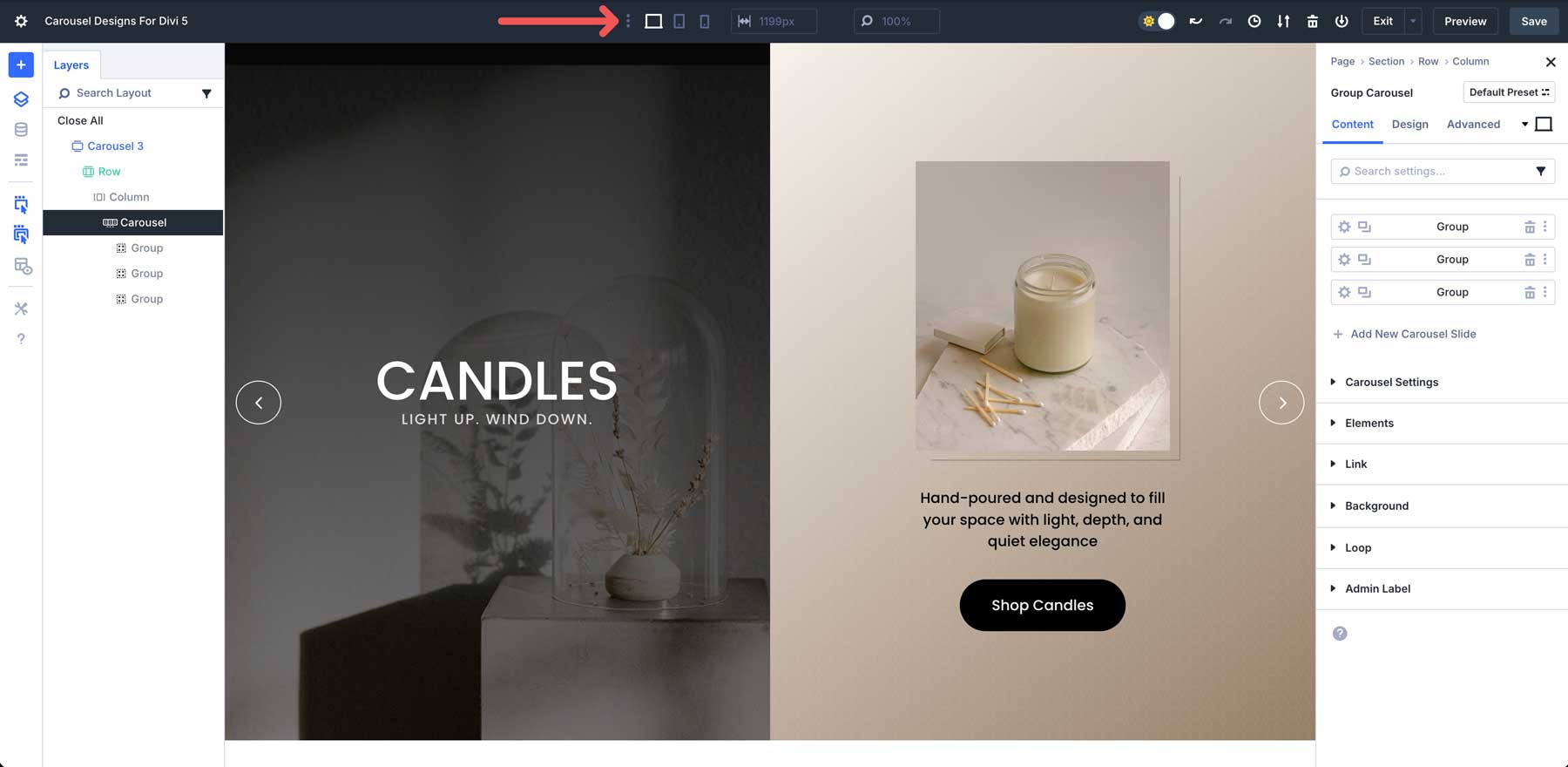
Si prefiere una interfaz de usuario mínima, deshabilite las flechas o los puntos y confíe en las interacciones deslizantes y arrastradas.
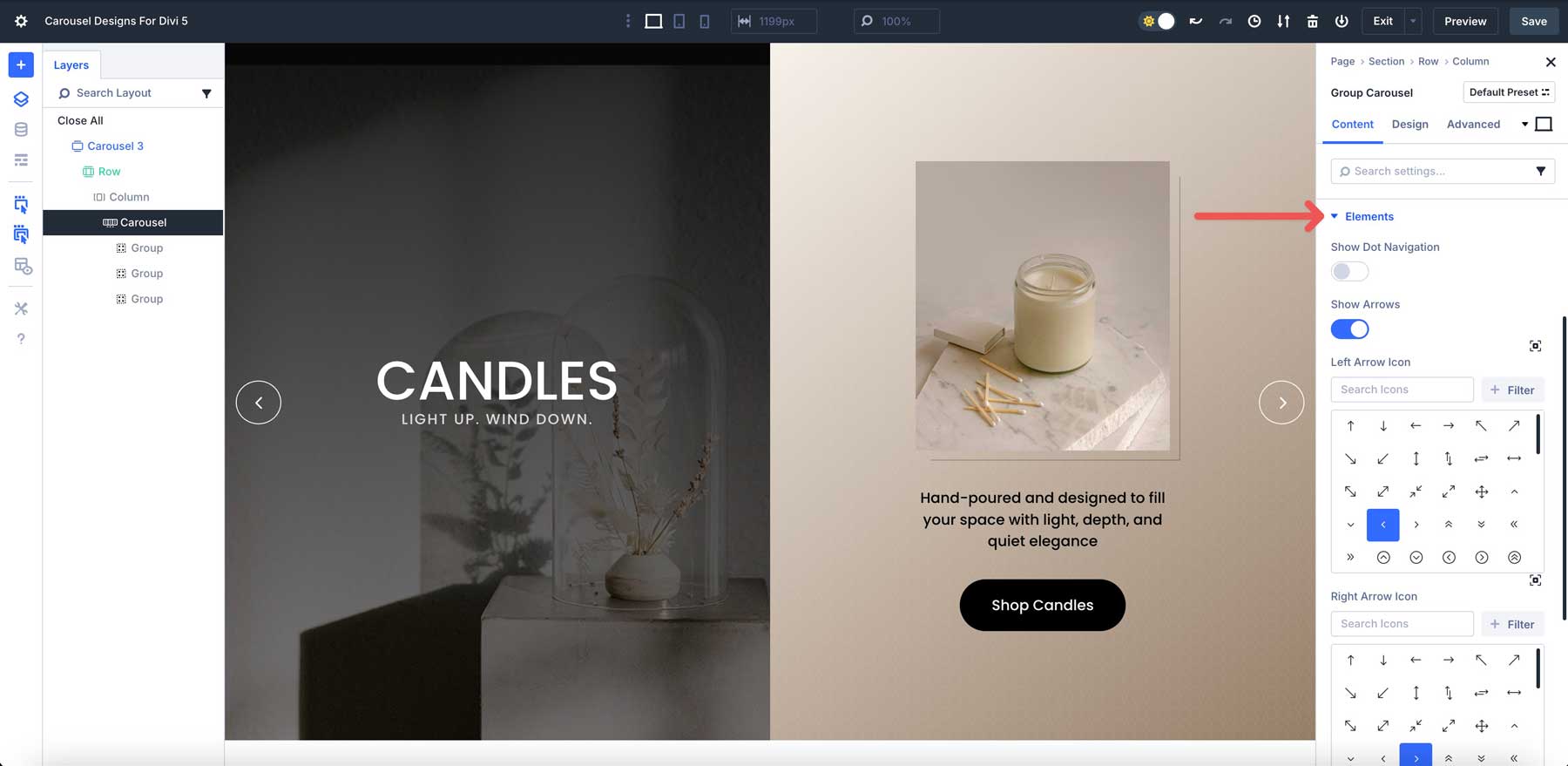
3. Agregue elementos a una diapositiva
Abra el contenido de una diapositiva y agregue módulos como un botón, propaganda, lista de iconos, video o una animación Lottie. Use una fila de dos columnas dentro de una diapositiva para una imagen en un lado y texto en el otro, o los elementos de apila verticalmente para tarjetas de producto y testimonios.
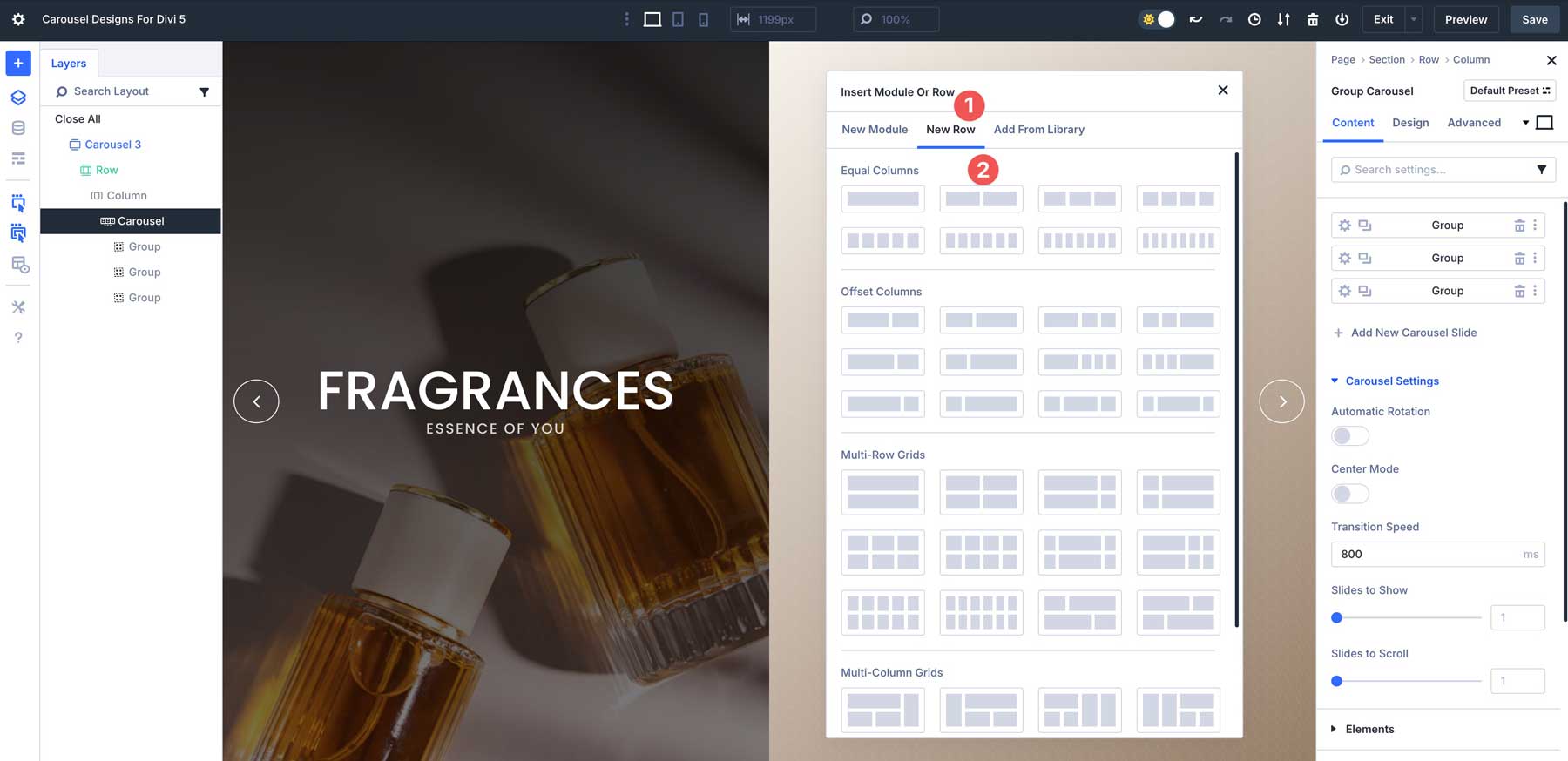
Para un énfasis rápido, agregue un módulo de texto pequeño como etiqueta sobre el titular, o suelte un módulo de botón debajo de la descripción con su estilo principal.
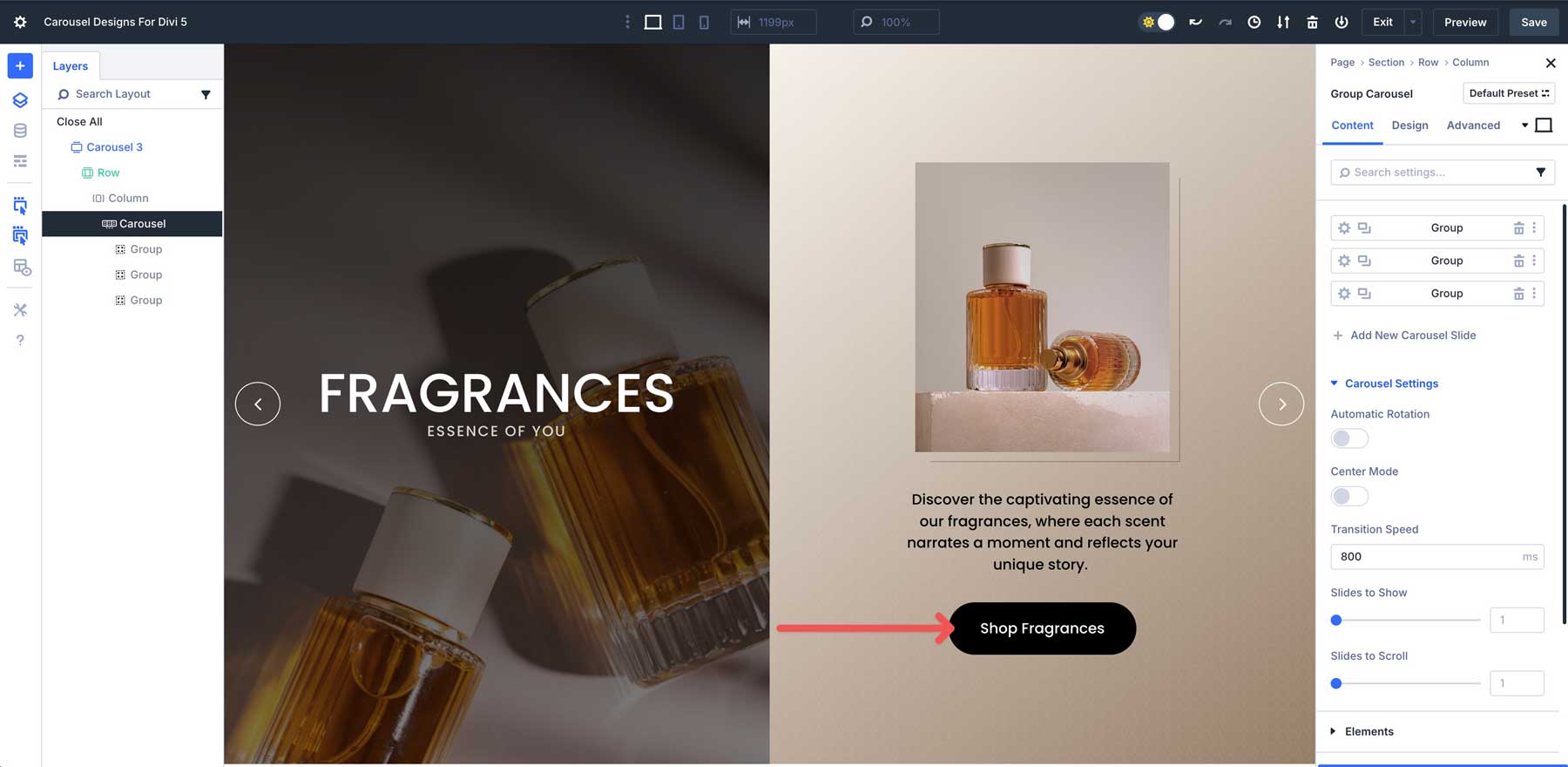
4. Reorden, duplique o elimine las diapositivas
En la estructura grupal del carrusel, arrastre las diapositivas para reordenarlos, duplicar una diapositiva para mantener el estilo consistente o eliminar las diapositivas que no necesita. Mantenga el recuento total equilibrado con sus artículos por visión para la paginación limpia.
5. Control de diseño de diapositivas con flexbox
Dentro de una diapositiva, configure el recipiente en el diseño de la columna, luego use el espacio para el espacio limpio. Use el contenido de Justify para centrar el contenido y alinee los elementos para la alineación izquierda, central o derecha. Estire los artículos para tarjetas de igual altura en las diapositivas.
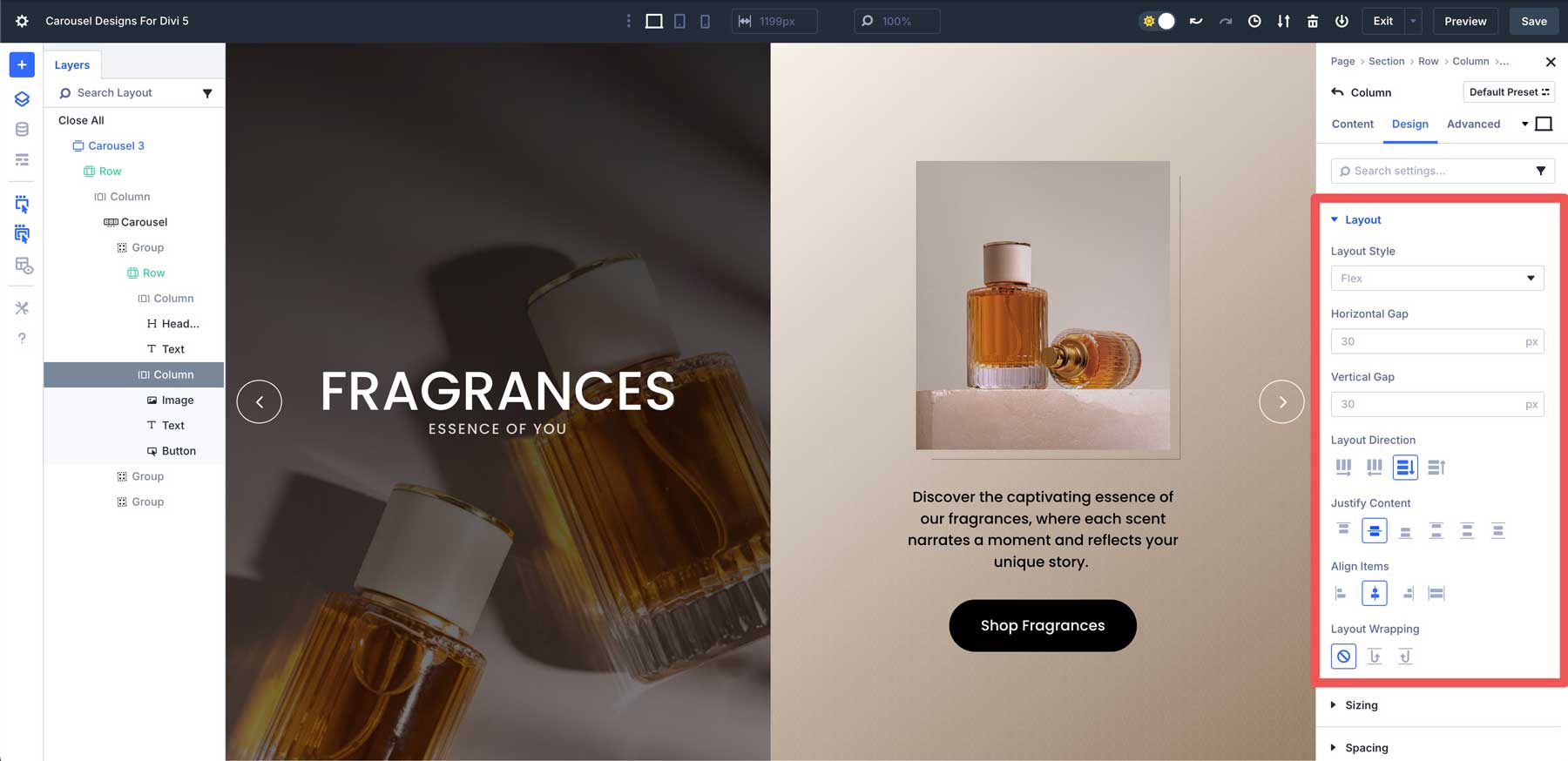
Si un titular se envuelve en el móvil, reduzca el tamaño de la fuente en los controles de respuesta del módulo o establezca un ancho máximo en el contenedor de texto.
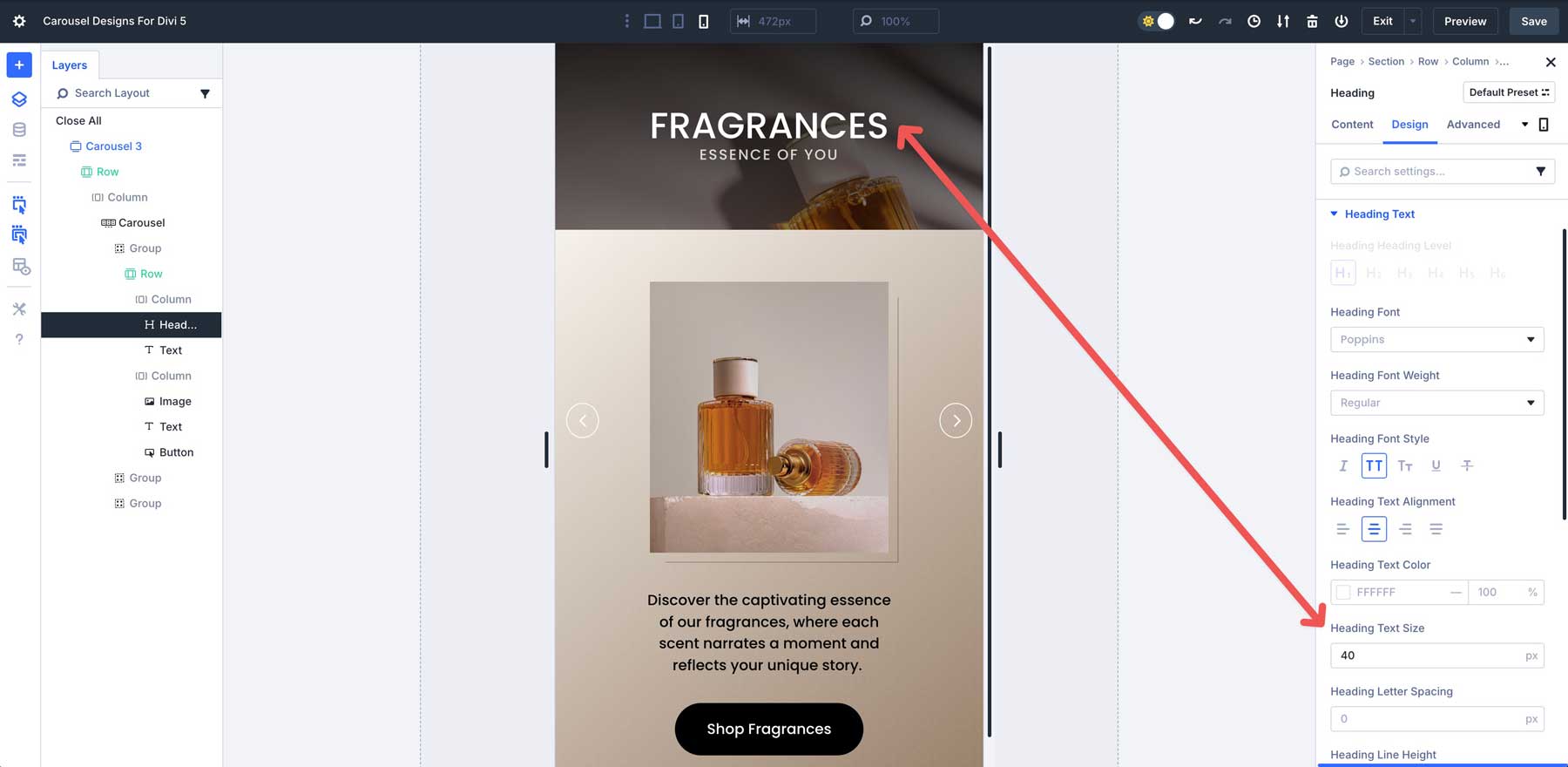
6. Use variables de diseño, preajustes y atributos extender
Ate los colores y el espacio a sus variables de diseño para que cualquier actualización de marca se reprima en todas las diapositivas. Guarde los estilos de módulos de uso común como preajustes para titulares, botones o insignias.
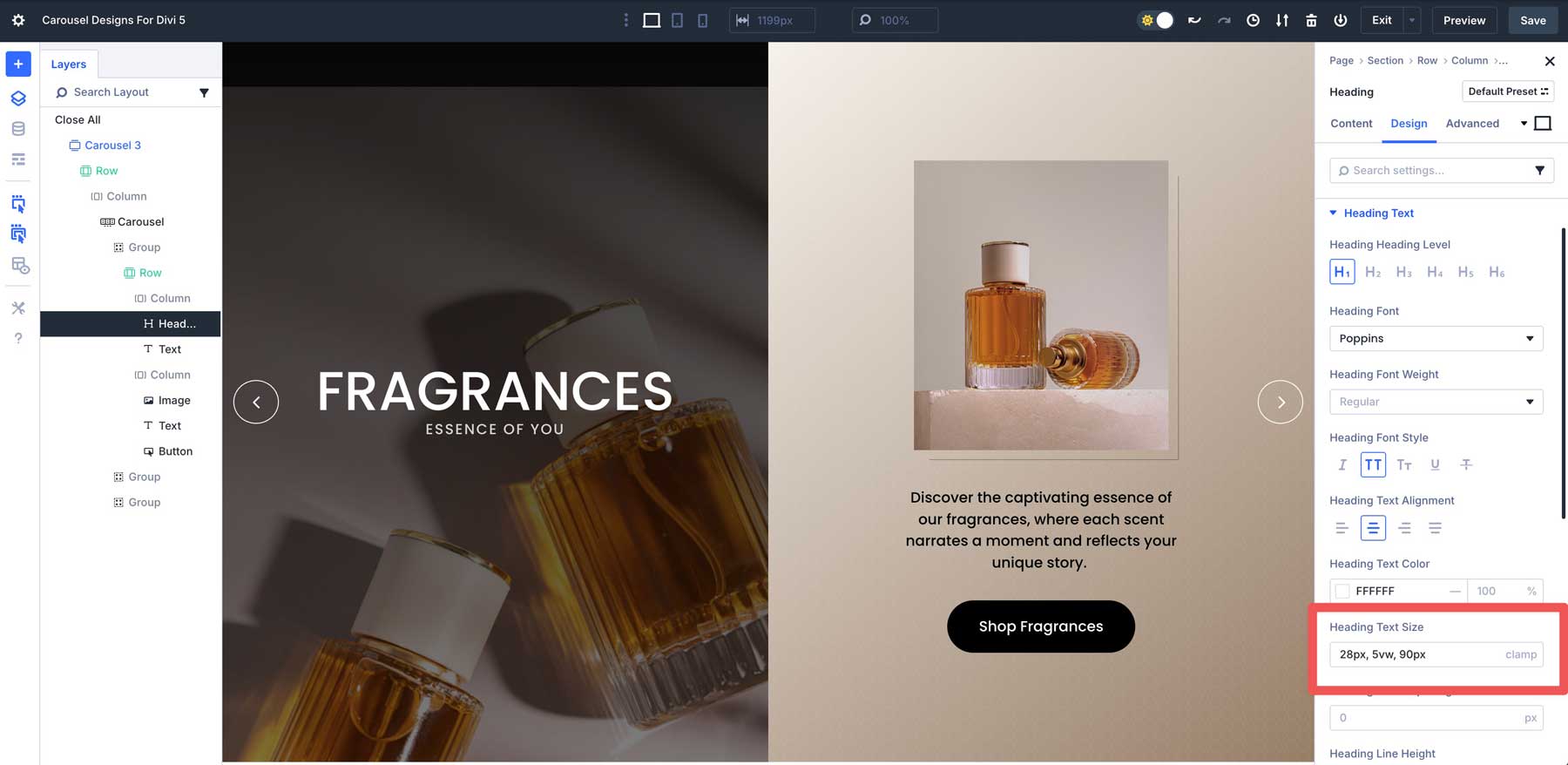
Use atributos de extensión para aplicar un cambio de estilo de un módulo al resto de las diapositivas en una acción.
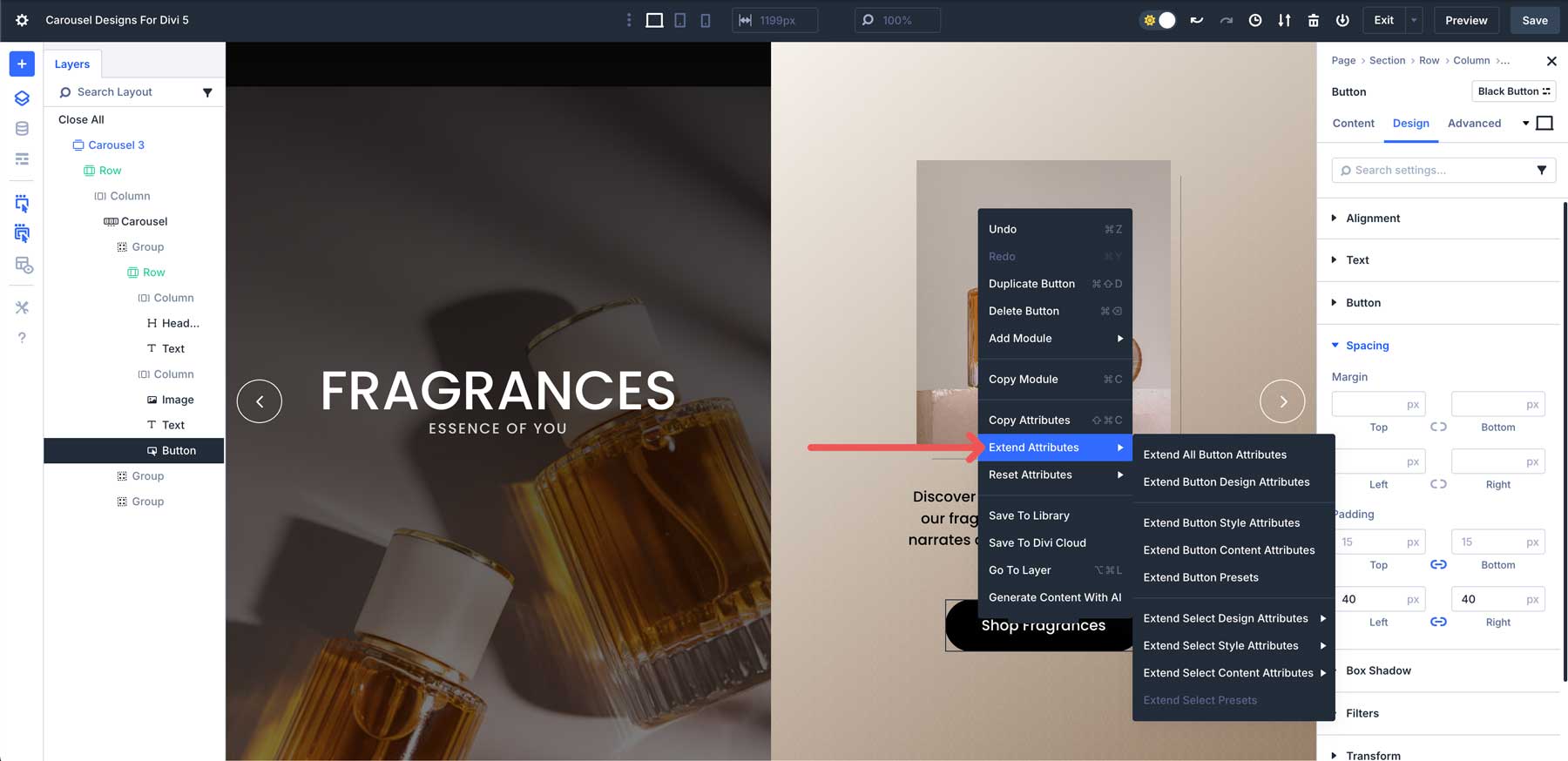
Para ajustes globales rápidos, use Buscar y reemplazar en colores o tamaños de fuente en toda la sección.
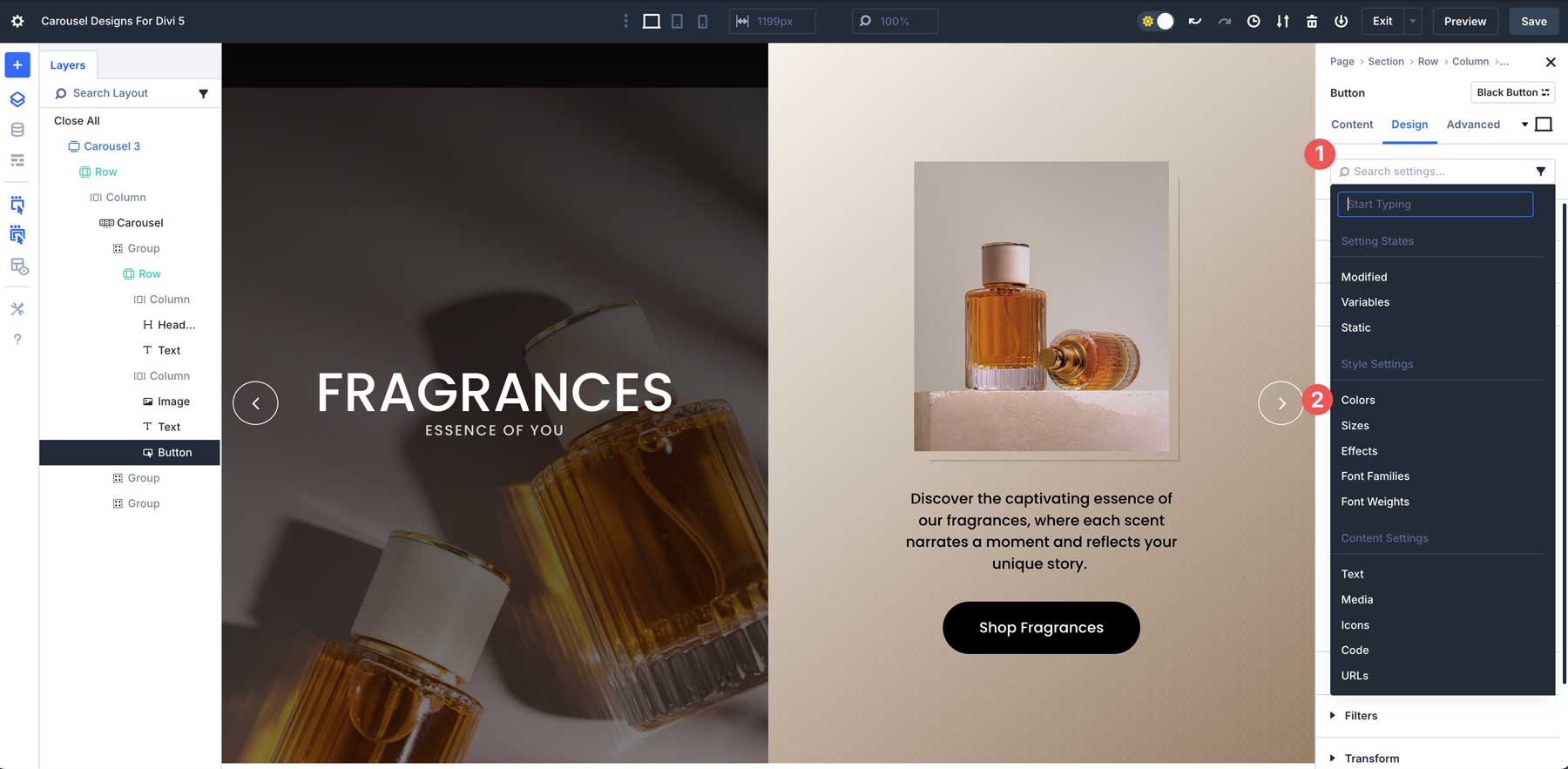
7. Opcional: cambie a contenido dinámico con Loop Builder
Convierta un carrusel en un control deslizante dinámico reemplazando el contenido de portaobjetos estáticos con un elemento en bucle que consulte publicaciones, proyectos o un tipo de publicación personalizado. Elija su consulta, diseñe la tarjeta una vez y deje que los artículos nuevos llenen el carrusel automáticamente.
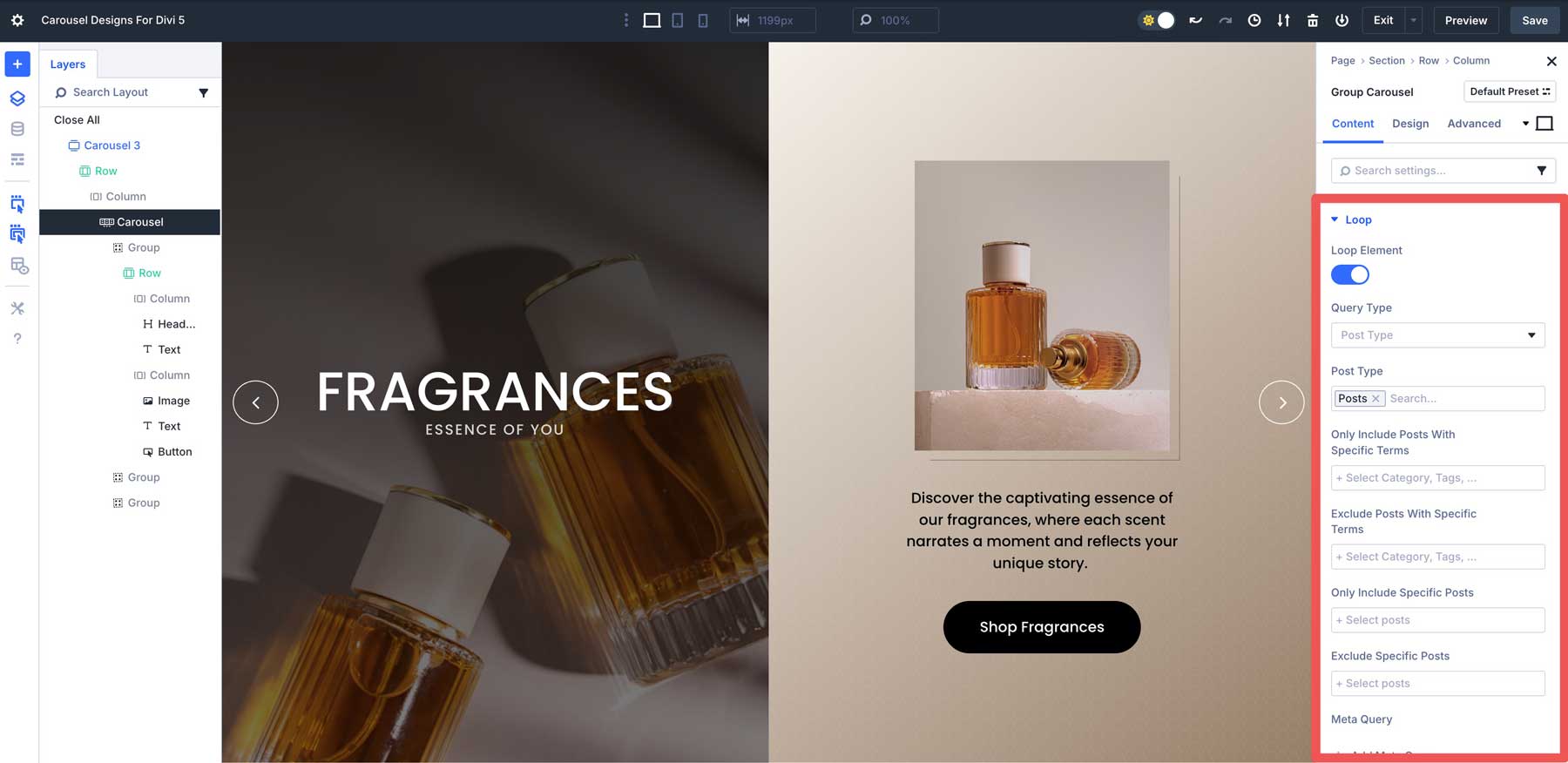
Esto es ideal para destacados de blog, carruseles de productos, artículos de cartera o testimonios.
Use Divi 5 para construir sus carruseles hoy
Estas 5 secciones de carrusel grupales son una forma rápida de acelerar sus compilaciones Divi 5. Descárguelos, envíelos en cualquier página y hazlos tuyos. El módulo de carrusel grupal maneja el movimiento para que pueda concentrarse en el diseño.
